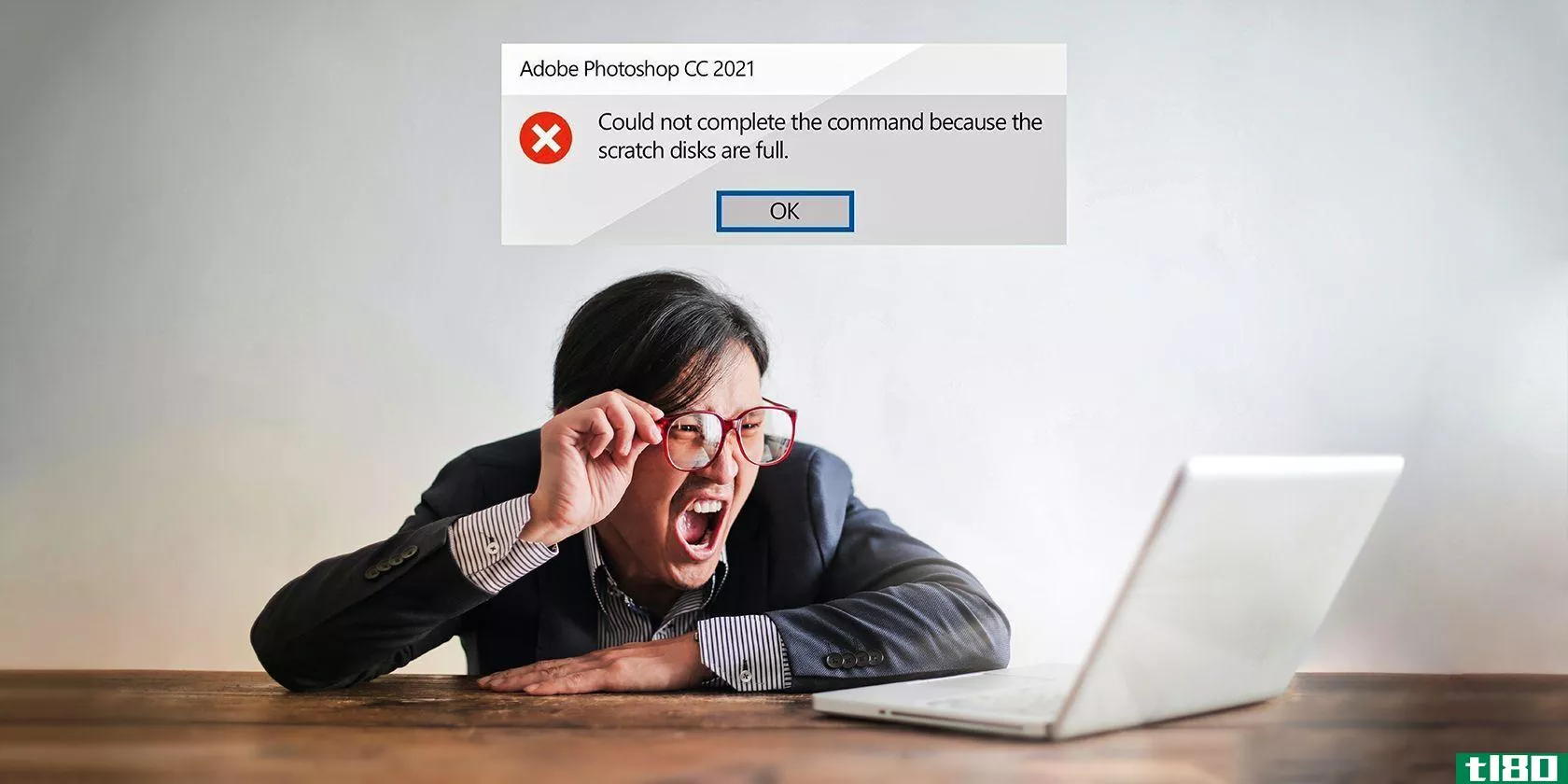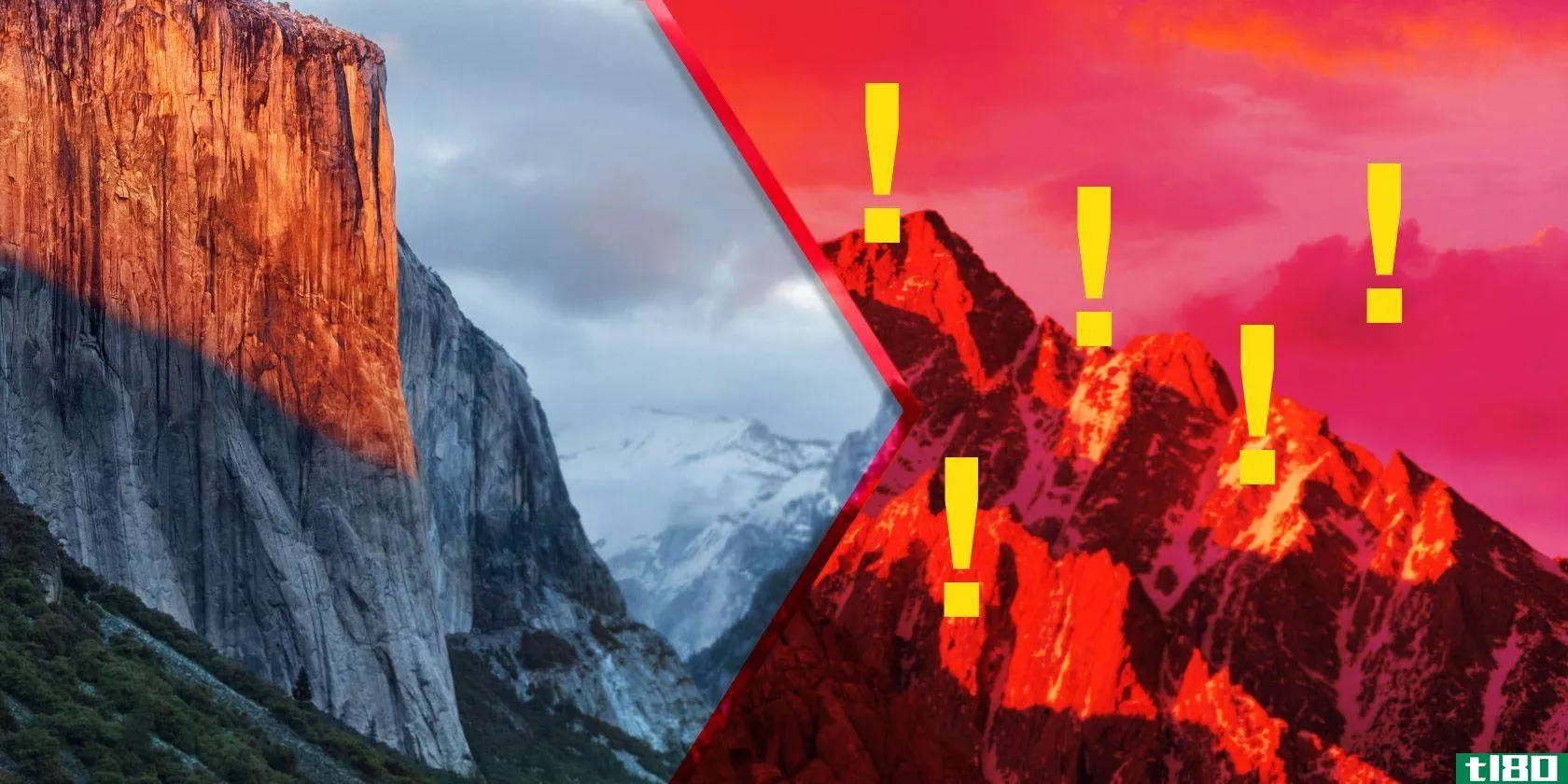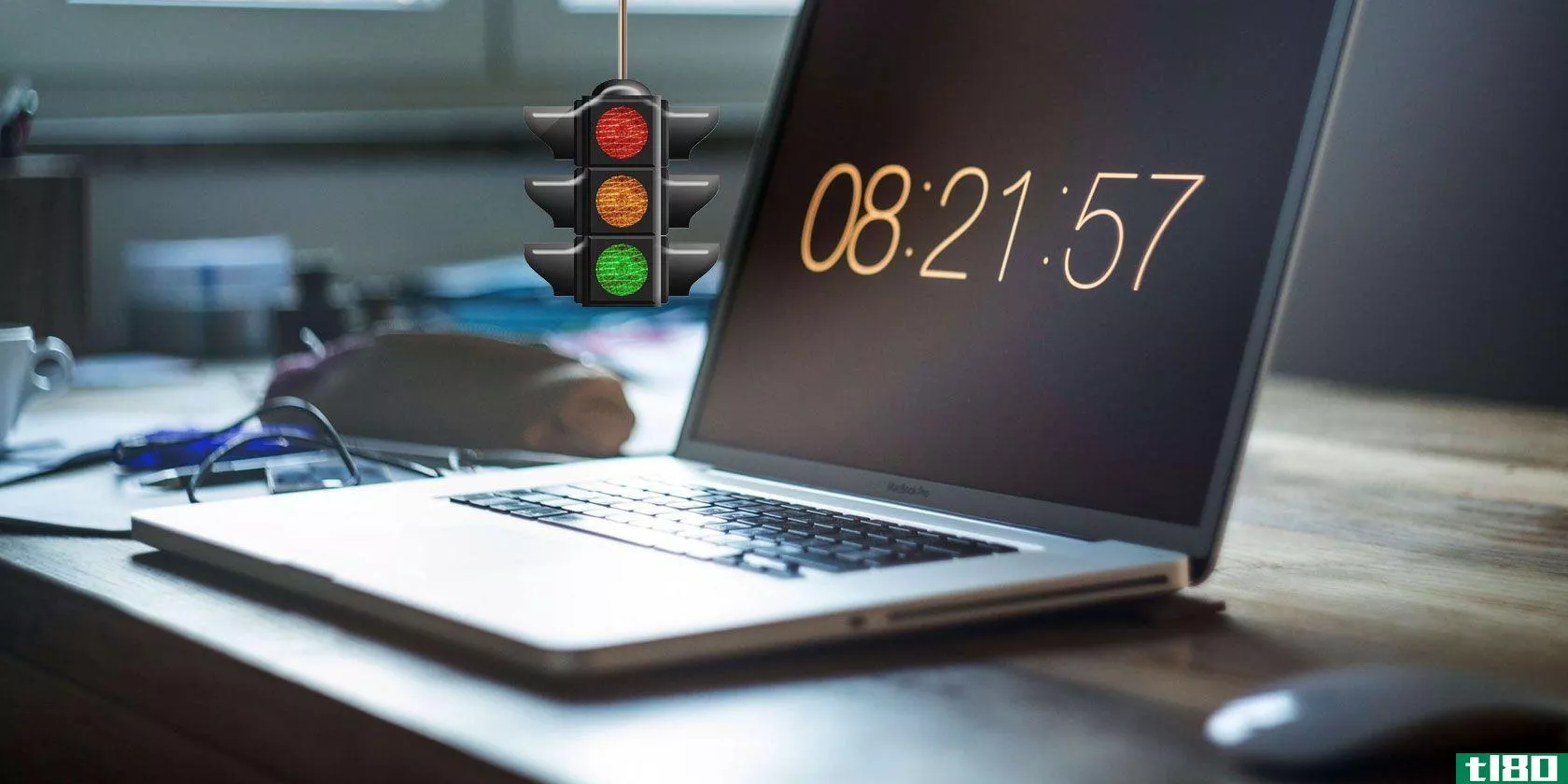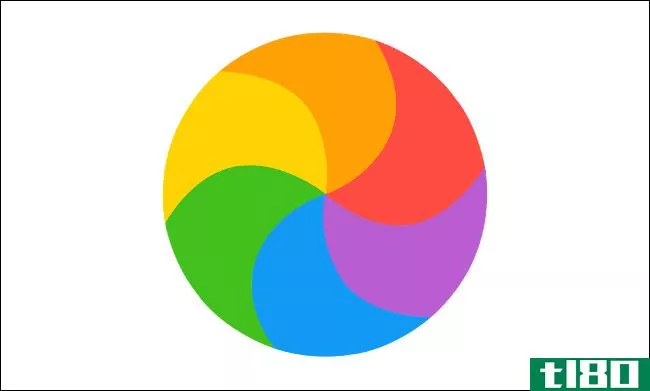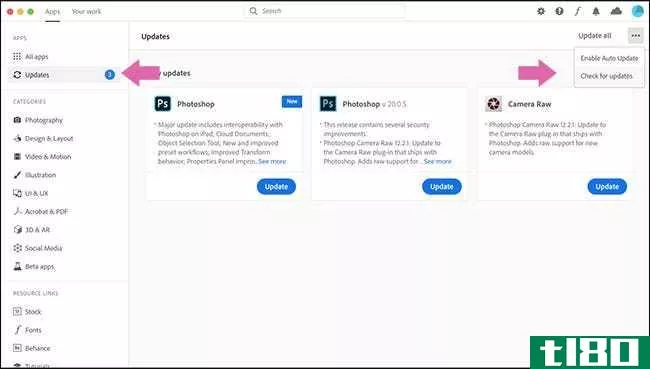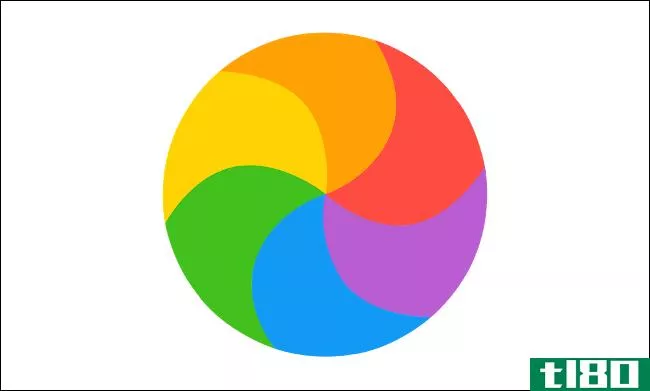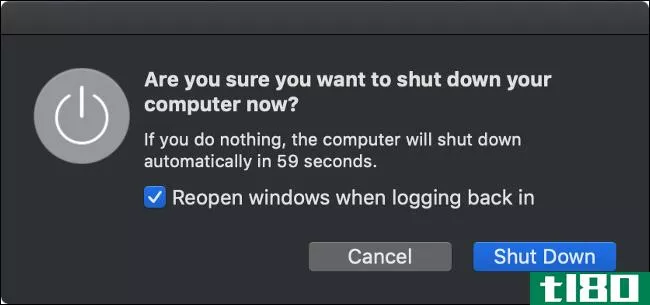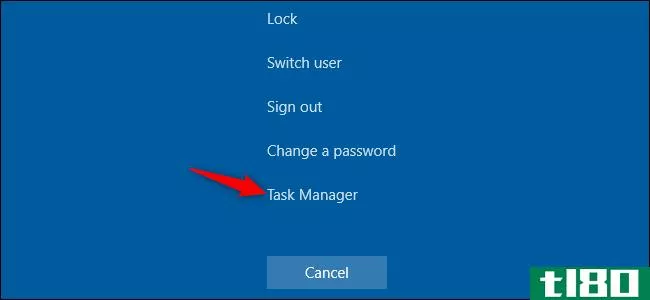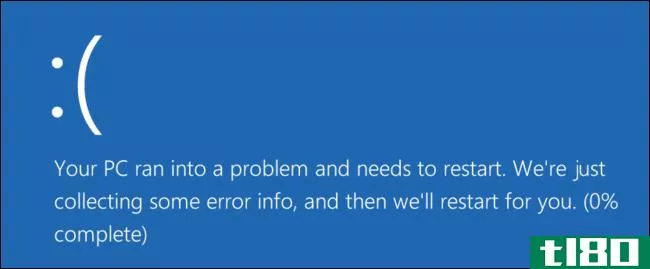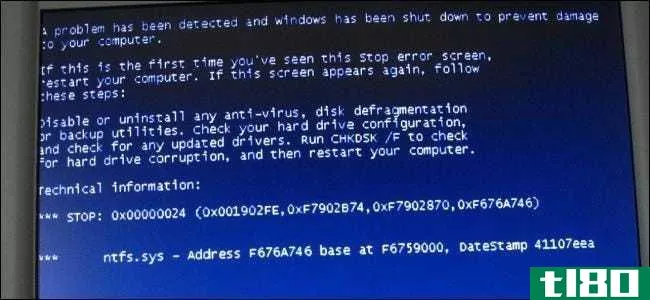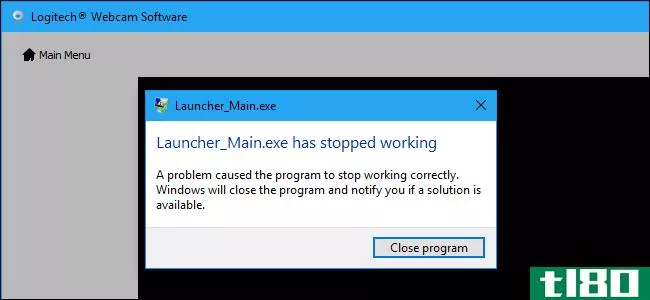修复崩溃或冻结的mac应用程序的6个简单步骤
你在Mac上安装的应用程序可能会遇到各种各样的问题。一个应用程序可能拒绝打开一个特定的文件,在工作过程中崩溃或挂起,或者更糟的是——启动时崩溃。任何不稳定的行为,妨碍使用你的Mac电脑的能力是令人沮丧的。

原因可以是外部的,也可以是内部的。我们将向您展示如何解决macOS上常见的应用程序问题。
1退出或强制退出应用程序
应用程序可能会挂在工作中间。几秒钟后,你的鼠标指针会变成一个旋转的彩虹沙滩球。这表示应用程序没有响应,这是由几个原因引起的。这些问题包括低可用RAM、高CPU使用率或应用程序中的错误。
大多数时候,你的其他应用程序都会继续运行。指针仅当位于有问题的应用程序的窗口上方时才显示为沙滩球。要解决这个问题,你需要退出那些你没有积极使用的应用程序,并释放出宝贵的资源。
要退出应用程序,请将其置于前台(应用程序名称应在菜单栏中可见),然后从应用程序菜单中选择“退出”。快捷键Cmd+Q也可以使用。
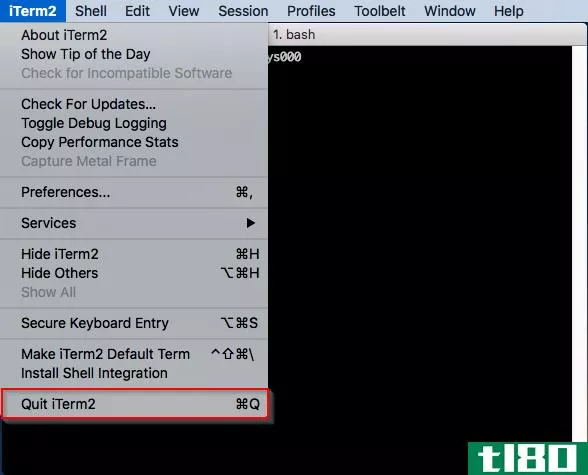
当一个应用程序被卡住,而常规的Quit命令无法工作时,你需要强制退出它。转到Apple菜单>;强制退出或按Option+Cmd+Esc。在此窗口中选择应用程序,然后单击“强制退出”。
如果应用程序在您使用Force Quit命令后仍继续运行,则第二次尝试应该可以达到目的。
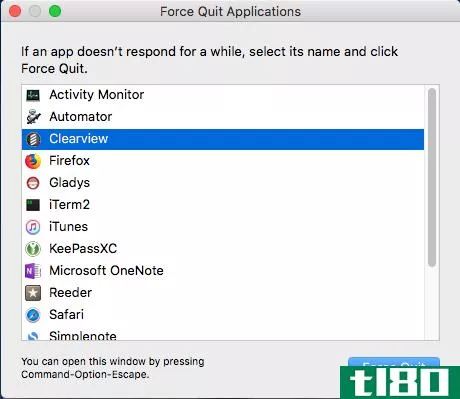
2重新启动mac
这个简单的过程可以解决挂起、崩溃、内存泄漏和其他与应用程序相关的问题。要重新启动,请单击Apple菜单并选择重新启动。出现确认警报时,单击重新启动按钮。
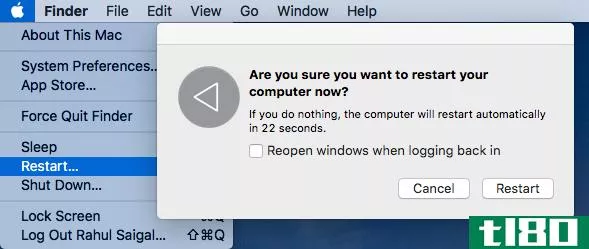
然后macOS退出所有后台应用程序和运行过程。这样可以消除内存泄漏,释放RAM和CPU,并减少硬盘上虚拟内存交换文件的数量。
如果Apple菜单无法打开或Mac被冻结,请按住Control+Cmd,同时按下电源按钮以强制重新启动。或者,您可以按住电源按钮约10秒钟,重新启动Mac。
三。应用软件更新
如果应用程序运行不正常,您可能需要下载并应用任何可用的更新。启动应用程序商店,然后单击“更新”按钮。要更新应用程序,请单击它旁边的更新按钮。
当应用程序更新可用时,您还将收到通知,并在应用程序商店图标上显示徽章。
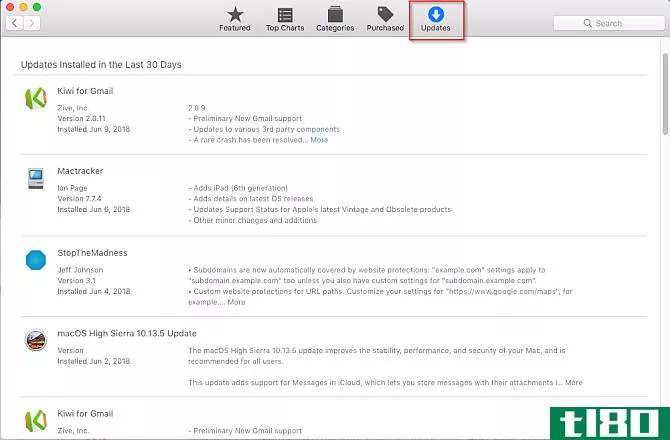
从开发者网站下载的应用程序可能有自动更新机制,也可能没有。有些应用程序在每次启动时都会检查更新,而有些应用程序则按固定的时间表检查,或者只按需检查。在“帮助”菜单、“应用程序”菜单或“首选项”窗口中查找“检查更新”命令。
保持更新是一项挑战。要解决此问题,请尽可能启用自动更新功能,或将应用程序添加到Twitter列表中。开发者可能会在Twitter上发布一个小的或主要的应用程序更新。
4检查兼容性问题
如果您仍然有问题,您应该确保您的应用程序与最新版本的macOS兼容。为此,请打开Apple菜单>;About This Mac以检查您使用的操作系统版本。大多数应用程序开发人员都会在他们的网站上列出兼容性列表,因此您可以检查自己的网站是否受支持。
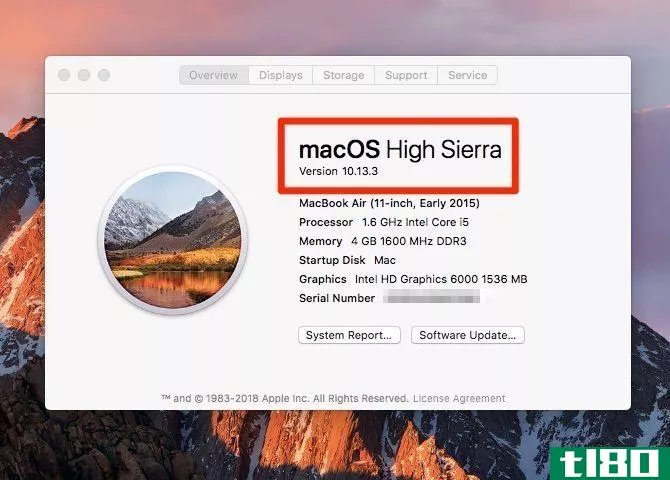
虽然这对大多数应用程序来说应该没有问题,但如果需要的话,请向开发人员咨询与您的macOS版本的特定兼容性。开发人员还可能向用户更新任何严重的兼容性问题。
您还应该检查系统中是否有旧的32位应用程序。为此,请打开Apple Menu>;About This Mac,然后单击System Report(系统报告)按钮。
向下滚动左窗格并从软件部分选择应用程序。等待几秒钟以生成已安装应用程序的列表。在右侧窗格中,查找64位(Intel)列标题。调整列宽并单击标题对列表进行排序。
否表示应用程序是32位的,是表示应用程序是64位的。
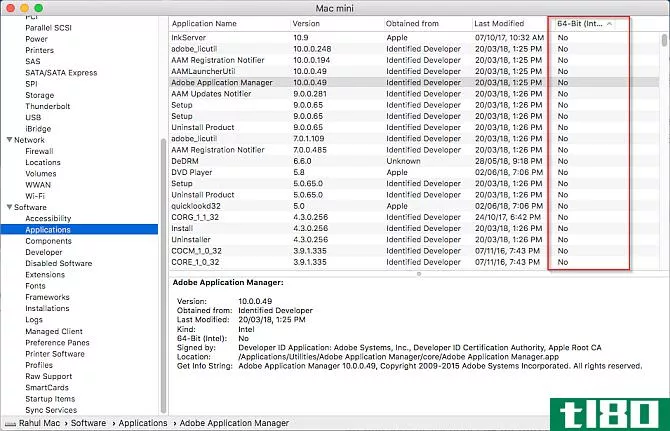
在2018年WWDC上,苹果宣布macOS Mojave正式成为最后一个支持32位应用的版本。这意味着,如果你依赖32位应用程序,你应该找到一个替代品或联系开发人员更新它。
除此之外,大多数开发人员在新的macOS版本发布时已经准备好了他们的应用程序,但您可能会在早期遇到bug。查看支持论坛和类似的社区,看看是否有其他人有你的问题。
5删除首选项文件
首选项文件包含应用程序的设置。它们非常重要,因为它们包含了应用程序正常工作所需的参数。如果首选项文件中有错误,应用程序可能会遇到崩溃、挂起,甚至数据损坏。
大多数首选项文件都位于以下库文件夹中:
~/Library/Preferences or /Library/Preferences ~/Library/Application Support/[App or Developer name] or /Library/Application Support/[App or Developer name] ~/Library/Containers/[App name]/Data/Library/Preferences根据苹果开发人员的文档,首选项文件遵循一个标准的命名约定,称为反向域命名系统。它包括公司名称,然后是应用程序标识符,然后是属性列表文件扩展名(.plist)。例如,com.apple.finder公司.plist是Finder的首选文件。
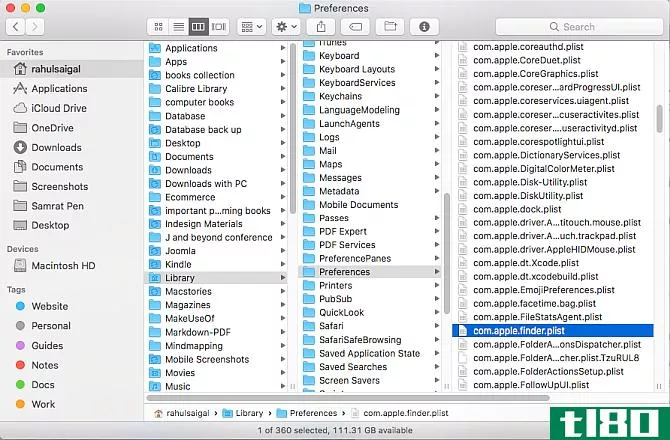
开发人员可能会使用专有的命名约定,但专注于应用程序名称通常会让它变得清晰。例如,网址:org.idrix.Veracrypt.plist是Veracrypt应用程序的首选文件。
要找到应用程序的首选项文件,请先退出它(如果它正在运行)。打开库文件夹并将窗口设置为列表视图,然后单击“名称”列以按字母顺序对列表进行排序。
在搜索字段中键入应用程序名称。要缩小搜索结果的范围,请单击加号按钮并将第二行设置为“包含系统文件”。
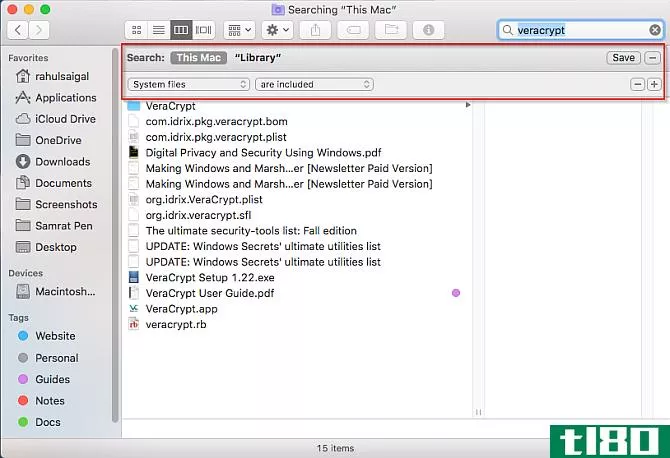
将首选项文件拖到桌面上。由于后台服务器进程维护整个首选项体系结构,因此需要清除其缓存以删除过时的首选项信息。这样应用程序就不会继续使用旧的首选项文件。
为此,请选择Apple菜单>;注销并重新登录。现在,打开终端并键入killall cfprefsd,然后按Return。
还有另一种方法可以删除首选项文件。AppCleaner是一个免费的工具,可以卸载任何Mac应用程序而不留下数据。但它也可以删除首选项文件,而不必触及应用程序的其余部分。
将应用程序名输入AppCleaner,然后单击它加载结果。取消选中应用程序,勾选所有其他选项,然后单击“删除”。
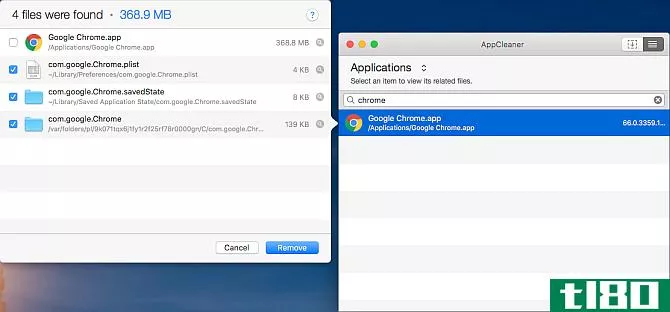
说到清洁应用程序,以下是你在选择Mac清洁应用程序时应该考虑的几个因素。在任何情况下,cleanmymacx都是一个很好的工具,可以让你的Mac保持最佳状态。你有兴趣深入挖掘你的Mac库吗?看看我们对CoreServices文件夹的分解。
6删除缓存
所有Mac应用程序都使用缓存。缓存文件存储经常使用的信息,这有助于应用程序更高效地运行。
如果缓存文件因某种原因而损坏,则应用程序在读取该文件时可能会崩溃或行为不正常。macOS可能试图删除损坏的缓存,但由于这些缓存文件的隐藏性质,很难找到由损坏的缓存内容引起的问题。
缓存位于以下库文件夹中的文件:
~/Library/Caches or /Library/Caches ~/Library/Containers/[App Name]/Data/Library/Caches/[App Name] ~/Library/Saved Application State应用程序名称遵循与首选项文件相同的命名约定。退出应用程序,并在上面的位置查找特定的缓存文件或文件夹。一旦找到它们,就把它们拖到垃圾桶里。应用程序将再次自动重新生成缓存文件。
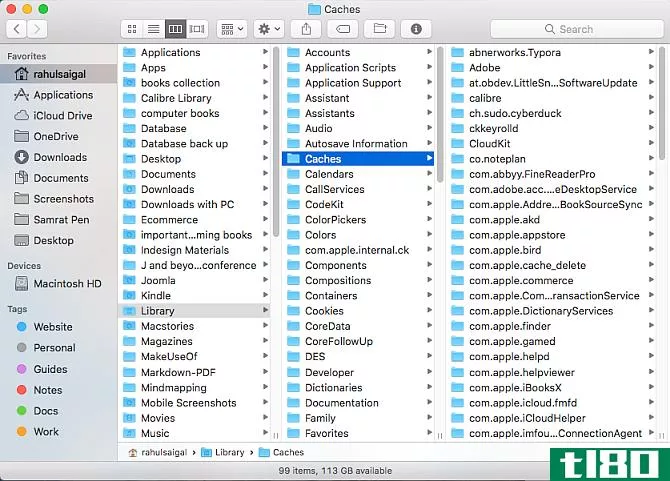
如果应用程序有显示问题,您可能需要清除系统级字体缓存。打开终端并键入以下内容:
sudo atsutil databases -remove按Return并在提示符处键入管理员密码。完成此过程后,请重新启动Mac。
你不应该不加区别地清除缓存,因为它们可以让你的Mac性能保持平稳。删除它们意味着你的计算机必须重建它们,所以只有当你有问题时才这样做。
如何进一步排除mac的故障
理想情况下,上述步骤之一可以解决您面临的应用程序问题。如果没有,您可以尝试卸载应用程序并重新安装一个新的副本。
除了这些通用方法之外,应用程序可能需要特定的故障排除步骤来解决更深入的问题。您可能需要检查日志文件或与开发人员联系以获得个人支持。
如果您有其他一些macOS问题,您可能希望尝试快速修复常见的Mac问题。如果是清空你Mac上的垃圾给你带来麻烦的话,我们有一篇文章专门为你解决这个问题。
如果你想提高你的Mac电脑的总体性能,从用一个基准应用程序运行性能测试开始。
图片来源:SIphotography/Depositphotos
- 发表于 2021-03-24 15:24
- 阅读 ( 253 )
- 分类:IT
你可能感兴趣的文章
如何修复photoshop“scratch disks full”错误
...indows的空间清理磁盘清理工具。也可以使用可信的第三方应用程序,如CC Cleaner。 ...
- 发布于 2021-03-10 19:35
- 阅读 ( 1179 )
chromebook最常见的7个错误及其修复方法
... 如果问题仍然存在,几乎可以肯定是恶意应用程序或扩展的结果。首先,尝试关闭所有浏览器和应用程序窗口。打开应用程序启动程序并卸载所有最近安装的应用程序或扩展(右键单击>从Chrome中删除)。 ...
- 发布于 2021-03-13 02:02
- 阅读 ( 231 )
macos sierra安装问题?修复常见的mac升级问题
...(驱动器上的所有数据都将被删除),然后启动Time Machine应用程序。 ...
- 发布于 2021-03-17 08:11
- 阅读 ( 213 )
mac磁盘权限说明:如何修复macos权限
...多罕见的问题。但是当OSX El Capitan(10.11)发布时,磁盘应用程序中的修复磁盘权限选项突然消失了。 ...
- 发布于 2021-03-20 05:34
- 阅读 ( 1051 )
检测和修复常见macos问题的8个最佳免费mac工具
...器上执行此操作。OnyX还可以显示和隐藏文件、文件夹和应用程序,还可以通过单击访问macOS应用程序,如隐藏网络实用程序和目录实用程序工具。 ...
- 发布于 2021-03-24 02:17
- 阅读 ( 250 )
如何停止你的mac上的纺车
...不管你怎么称呼它)是一个常见的macOS等待光标。当一个应用程序在几秒钟内没有响应,并发出信号说你应该等待,然后再给应用程序更多的指令时,它就会被触发。 这不能与蓝色旋转轮混淆,蓝色旋转轮有时也被称为“JavaScri...
- 发布于 2021-03-31 20:52
- 阅读 ( 248 )
如何修复adobe photoshop cc,如果它崩溃或缓慢
adobephotoshop是一个庞大的、资源密集的应用程序。有时,它可能会慢到爬行,甚至更糟,崩溃。如果你有问题,有一些简单的步骤可以让它重新工作。下面是如何修复Photoshop。 重新启动photoshop “关机后再开机”是最常见的技术...
- 发布于 2021-04-02 02:37
- 阅读 ( 274 )
8个警告标志您的mac可能有问题(以及如何修复)
...核选项,但它可能会清除任何导致问题的软件。 冻结和应用程序崩溃 你经常看到死亡的旋转的风车吗?应用程序是无响应、迟钝还是完全崩溃?你的Mac电脑会无缘无故突然冻结吗? 很多事情都可能导致这些问题,但有些比其...
- 发布于 2021-04-02 19:32
- 阅读 ( 381 )
如果你的mac电脑不关机怎么办
...登录时重新打开窗口”复选框,您仍需要等待当前打开的应用程序和窗口关闭,然后Mac才会关闭。 假设你的Mac电脑不会关机,是时候尝试更多的东西了。 软件可能导致关闭问题 有时软件会阻止你的Mac正常关闭。有时你的Mac会通...
- 发布于 2021-04-03 05:35
- 阅读 ( 214 )
如何修复冻结的windows pc
...会在做一些工作时挂断,几秒钟后就会解冻。 如果全屏应用程序(如游戏)冻结并阻止您离开,请按Alt+F4。如果游戏只是遇到图形问题,它会关闭应用程序,但是如果应用程序完全冻结,它将无法工作。 要查看计算机是否仍在...
- 发布于 2021-04-03 08:44
- 阅读 ( 204 )